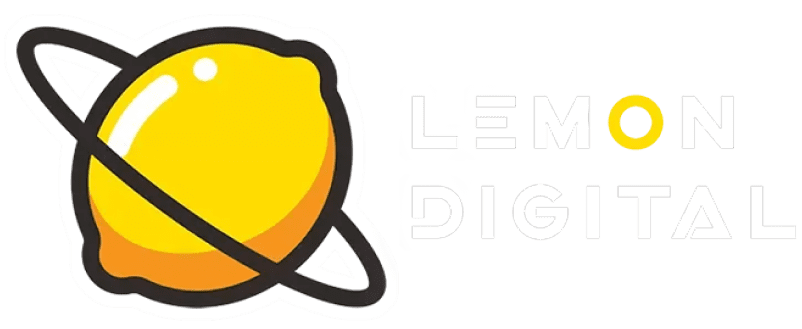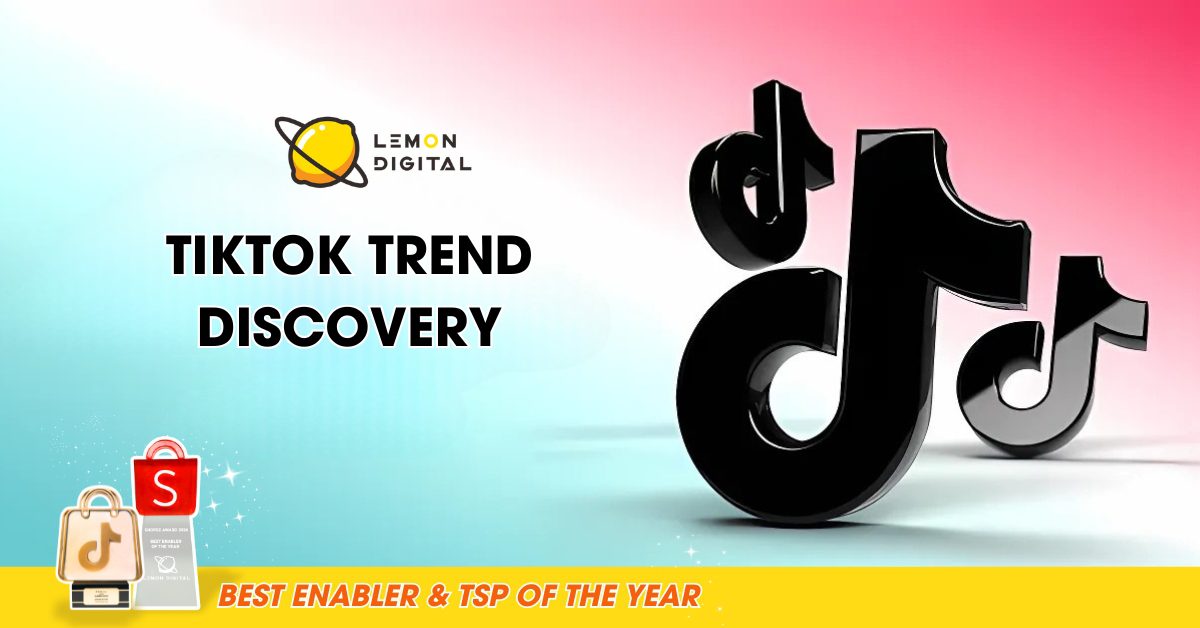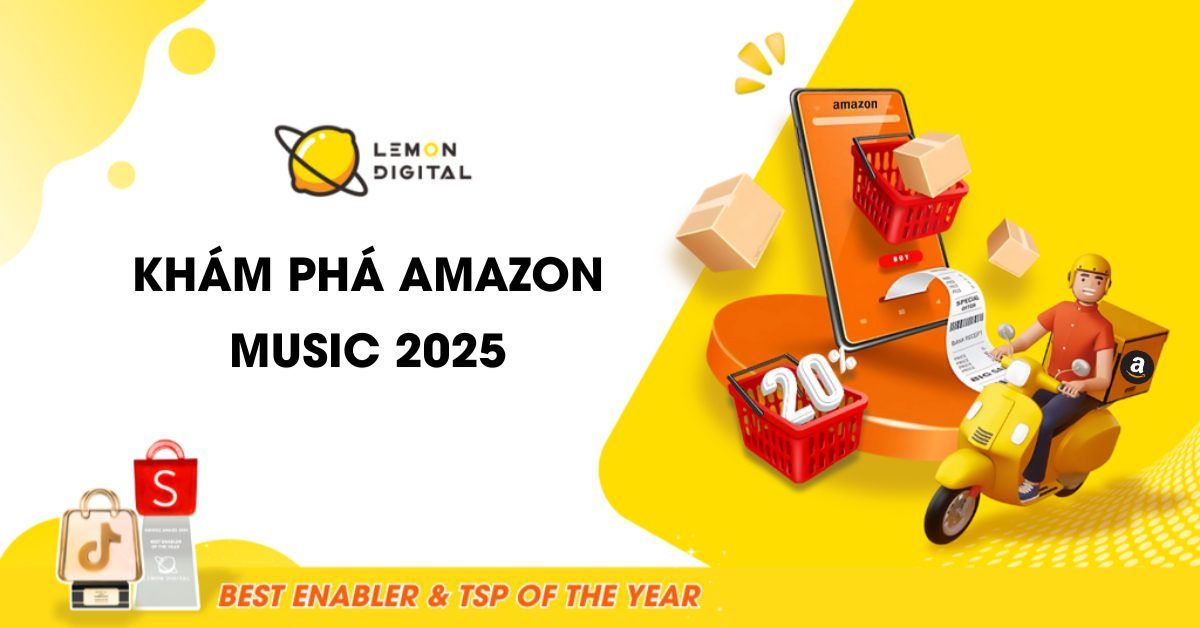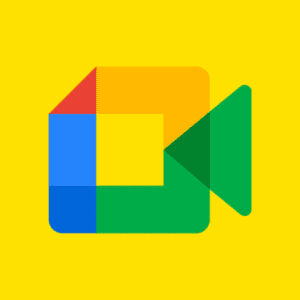TikTok không chỉ là nền tảng video ngắn mà giờ đây còn cho phép bạn chụp và đăng ảnh trực tiếp với nhiều hiệu ứng, filter, nhạc nền và tính năng chỉnh sửa linh hoạt qua chế độ Photo Mode. Bạn có thể dễ dàng tạo ra những bài đăng sáng tạo, bắt trend mà không cần dùng app chỉnh ảnh phức tạp. Đây là cơ hội tuyệt vời để các thương hiệu, nhà sáng tạo nội dung hay cá nhân tận dụng sức mạnh hình ảnh để thu hút người xem. Cùng Lemon Digital khám phá nhiều mẹo hay khi dùng TikTok ngay hôm nay!


1. Có thể chụp ảnh trên TikTok không?
TikTok hiện đã hỗ trợ tính năng chụp và đăng ảnh trực tiếp thông qua chế độ Photo Mode, cho phép người dùng chia sẻ nội dung hình ảnh một cách nhanh chóng, tiện lợi và sáng tạo mà không cần phải tạo video như trước đây. Với Photo Mode, bạn có thể đăng một ảnh đơn lẻ hoặc nhiều ảnh dưới dạng carousel (dạng cuộn), tương tự như tính năng đăng nhiều ảnh trên Instagram.
Điểm đặc biệt của tính năng này là người dùng vẫn có thể chỉnh sửa ảnh bằng các filter, hiệu ứng làm đẹp, thêm sticker, văn bản, âm nhạc và caption sinh động — giống như khi đăng video TikTok thông thường. Ảnh sau khi đăng vẫn hiển thị trên feed như video, được người xem thả tim, bình luận và chia sẻ, từ đó tạo ra tương tác tự nhiên và dễ dàng bắt trend.
2. Những tiện ích khi chụp ảnh trên TikTok
Sử dụng bộ lọc (filter) và hiệu ứng độc quyền
TikTok tích hợp sẵn hàng trăm bộ filter làm đẹp và hiệu ứng AR đa dạng, từ hiệu ứng biến hình, thời tiết cho đến các hiệu ứng bắt dừng hình ảnh, giúp bạn tạo ra những bức ảnh độc đáo, đẹp mắt mà không cần dùng thêm ứng dụng chỉnh sửa bên ngoài. Với các filter này, bạn có thể làm mịn da, trắng sáng, tạo khối tự nhiên cho gương mặt, đồng thời thêm các phụ kiện ảo như tai mèo, kính râm, nơ tóc… để tăng độ sinh động. Việc bắt trend trở nên dễ dàng hơn bao giờ hết, đặc biệt với những phong cách viral đang thịnh hành trên nền tảng.
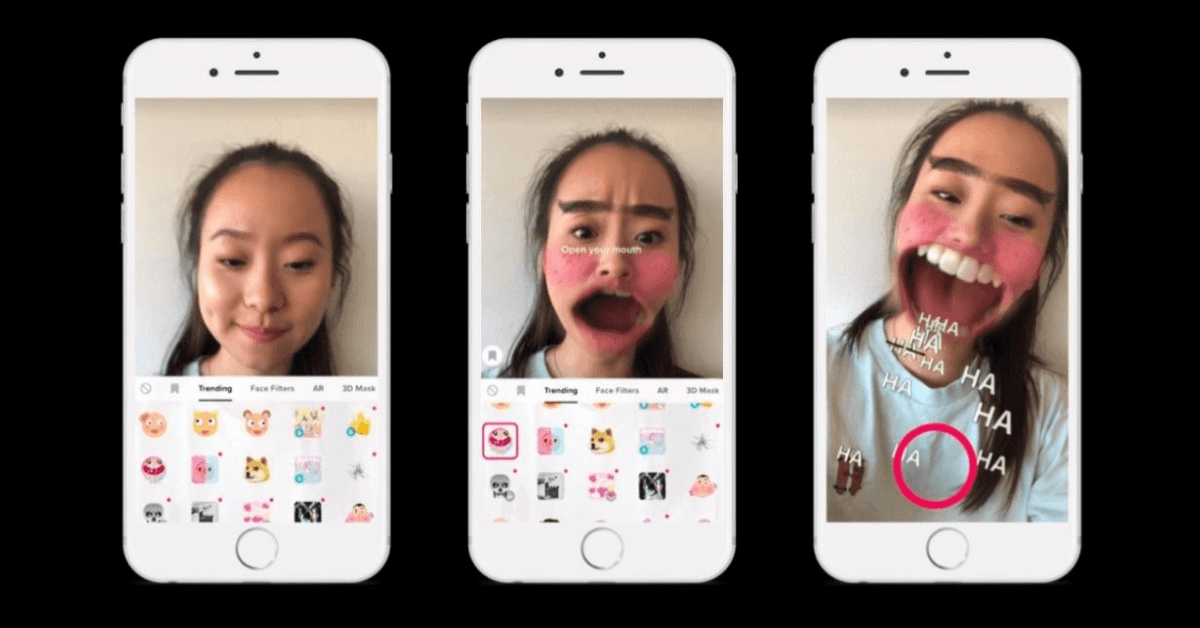
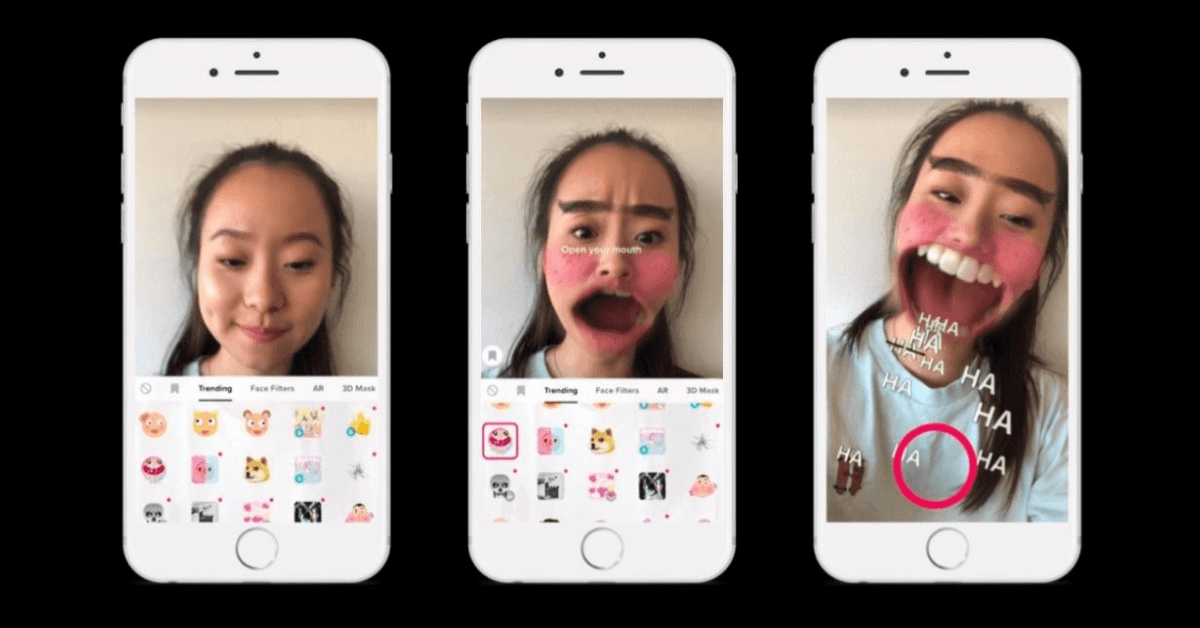
Chụp ảnh nhanh, tiện và dễ đăng ngay
Không cần phải mở ứng dụng chụp ảnh bên ngoài, chỉnh sửa rồi mới quay lại TikTok để đăng, bạn hoàn toàn có thể chụp – chỉnh – đăng chỉ trong vài thao tác ngay trên ứng dụng. Chỉ cần nhấn nút (+), chọn chế độ “Ảnh”, sau đó thêm sticker, âm nhạc, caption theo ý thích. Sau khi hoàn tất, bạn có thể đăng ảnh ngay lập tức hoặc lưu về máy để sử dụng sau. Cách này không chỉ tiết kiệm thời gian mà còn giúp bạn bắt trend nhanh và tạo nội dung liền mạch trên nền tảng.
Tương tác mạnh hơn với người xem
Ảnh đăng trên TikTok không chỉ đơn thuần là hình ảnh tĩnh mà còn có thể đi kèm caption, âm thanh, sticker, hashtag và được hiển thị trên feed video như các nội dung dạng clip. Điều này giúp ảnh dễ dàng thu hút sự chú ý và tương tác từ người xem. Người dùng vẫn có thể thả tim, bình luận, chia sẻ như với video thông thường. Nếu biết kết hợp với xu hướng đang hot hoặc filter phù hợp, ảnh đăng tải còn có cơ hội lên xu hướng (trend) không thua kém gì video.
Không cần kỹ năng chỉnh ảnh chuyên nghiệp
TikTok hiện nay đã tích hợp sẵn các công cụ chỉnh ảnh cơ bản, giúp người dùng dễ dàng tạo ra những bức ảnh bắt mắt mà không cần dùng đến phần mềm chuyên nghiệp như Photoshop hay Lightroom. Bạn có thể cắt ảnh, chỉnh ánh sáng, thêm văn bản, chèn âm thanh hoặc lồng hiệu ứng chuyển động nhẹ để ảnh trở nên sinh động như một đoạn video ngắn. Nhờ đó, dù không có kỹ năng chỉnh sửa ảnh nâng cao, bạn vẫn có thể tạo nội dung hấp dẫn và nhanh chóng chia sẻ lên nền tảng.
Phù hợp với nhiều mục đích nội dung
Bạn có thể tận dụng ảnh chụp từ TikTok cho nhiều mục đích khác nhau như: làm ảnh đại diện bắt mắt trên mạng xã hội, chụp ảnh sản phẩm một cách đơn giản để quảng bá, lưu giữ những khoảnh khắc đời thường, du lịch hay selfie ấn tượng. Ngoài ra, TikTok còn cho phép bạn tạo các ảnh nền có nhạc bằng chế độ “photo mode”, giúp bức ảnh trở nên sống động và thu hút hơn khi đăng tải.
3. Cách chụp ảnh trên TikTok siêu đơn giản
Bước 1: Mở ứng dụng TikTok → Nhấn vào nút (+) để tạo nội dung mới
Bước 2: Có thể chỉnh filter, thêm hiệu ứng, văn bản, nhạc… như video
Bước 3: Ở cạnh dưới màn hình, chọn mục “Ảnh” nếu có (nằm bên cạnh “Video”)
Bước 4: Canh khung hình → Nhấn nút chụp để lưu ảnh
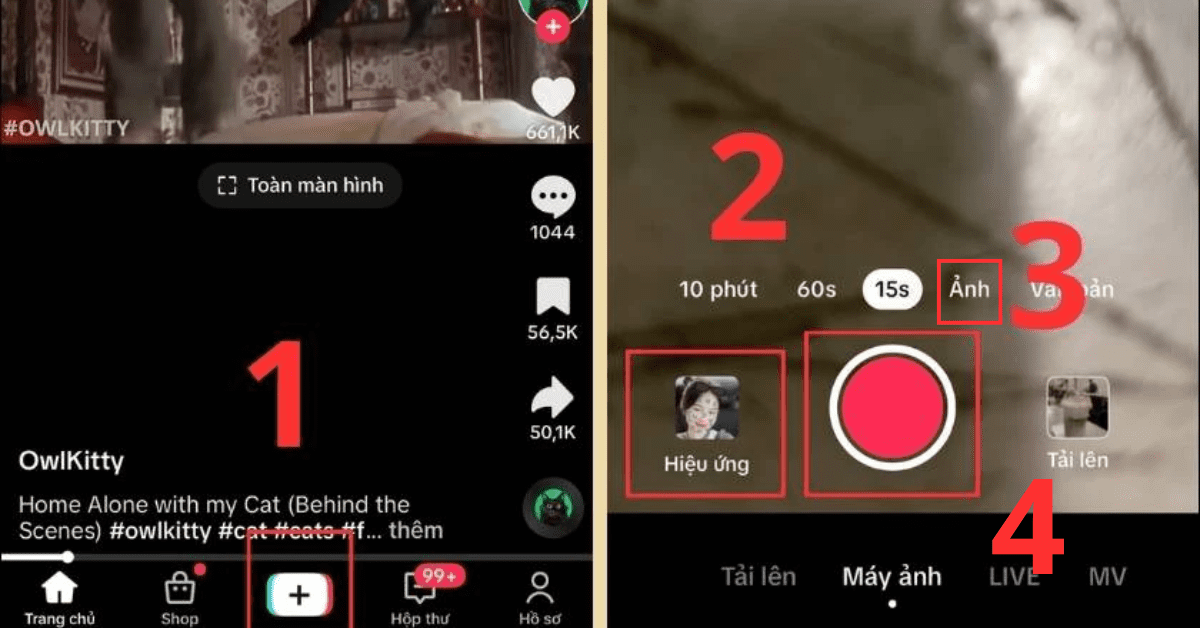
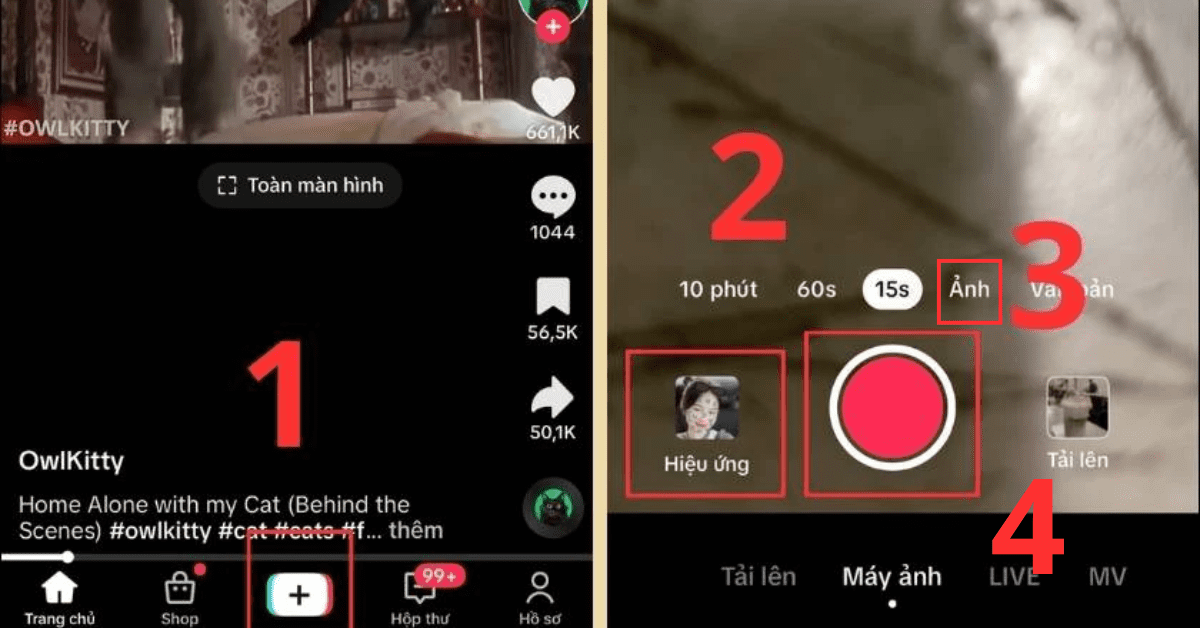
Bước 5: Nhấn “Tiếp” để đăng ảnh lên TikTok (nếu muốn), hoặc tải về máy nếu không đăng
TikTok có hỗ trợ chụp ảnh, nhưng chưa phải ai cũng thấy tính năng này do còn phụ thuộc phiên bản và thiết bị, vì vậy hãy lưu ý cập nhật phiên bản mới nhất của TikTok bạn nhé!
4. Hướng dẫn lưu ảnh không dính logo từ TikTok
Cách 1: Chụp ảnh trực tiếp trên TikTok
Bước 1: Nhấn nút (+) để tạo nội dung mới → chọn tab “Ảnh” nếu thiết bị hỗ trợ
Bước 2: Canh khung hình khoảnh khắc bạn yêu thích → nhấn chụp
Bước 3: Chỉnh sửa bằng hiệu ứng, filter → đăng lên hoặc nhấn nút mũi tên để lưu về máy
Lưu ý: Tính năng chụp ảnh chỉ khả dụng trên một số thiết bị và phiên bản TikTok mới.
Cách 2: Dùng app chỉnh sửa để xóa watermark khỏi ảnh
Nếu ảnh đã bị dính logo TikTok, bạn có thể dùng ứng dụng chỉnh sửa để xoá:
Các app gợi ý:
-
Snapseed
-
Picsart
-
Remove Object
-
CapCut


Cách thực hiện:
Bước 1: Mở ảnh trong ứng dụng
Bước 2: Dùng công cụ “Healing” hoặc “Xóa đối tượng”
Bước 3: Tô lên phần chứa logo → app sẽ xử lý và xoá đi → sau đó lưu về máy
Cách 3: Chụp ảnh màn hình từ video TikTok
Nếu bạn không sử dụng website tải video hay chế độ Photo Mode, thì chụp ảnh màn hình là cách nhanh và đơn giản nhất để lưu ảnh từ TikTok.
Cách thực hiện:
Bước 1: Mở video TikTok → dừng tại khung hình bạn muốn lấy ảnh
Bước 2: Dùng chức năng screenshot của thiết bị:
iPhone: Nhấn Nguồn + Tăng âm lượng (hoặc Nguồn + Home tùy máy)
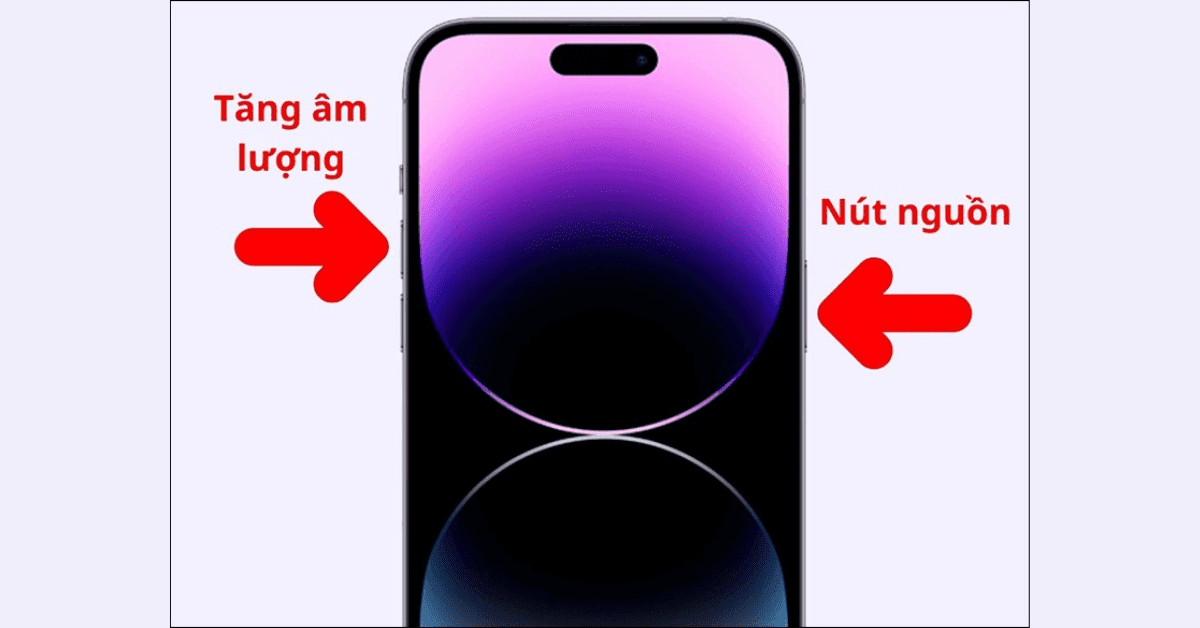
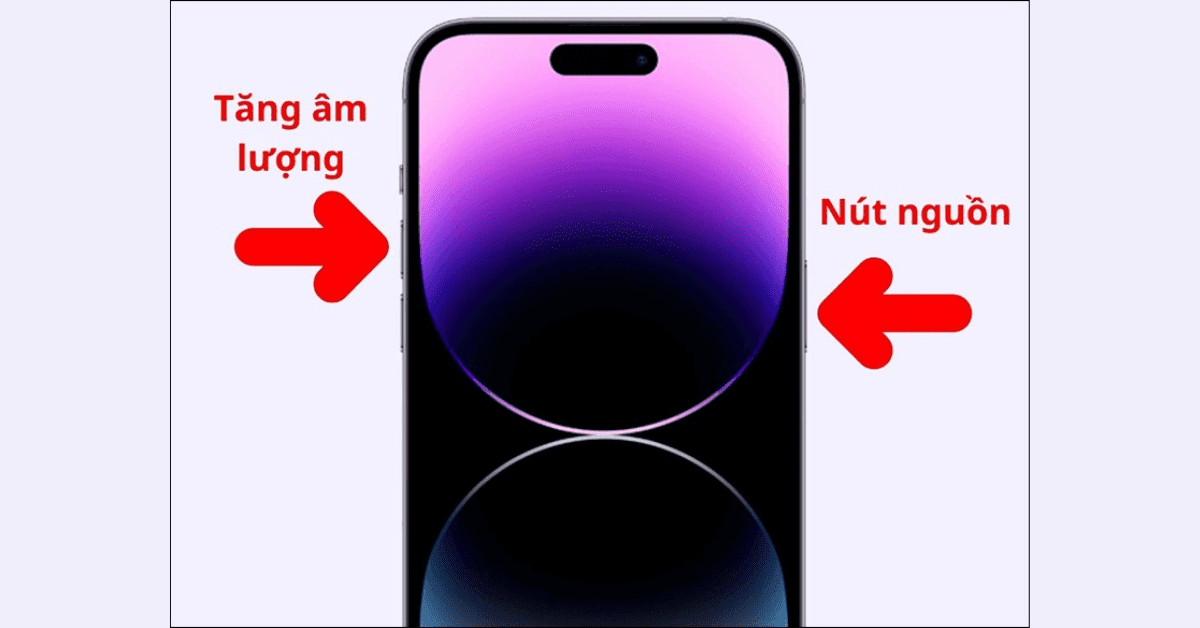
Android: Nhấn Nguồn + Giảm âm lượng
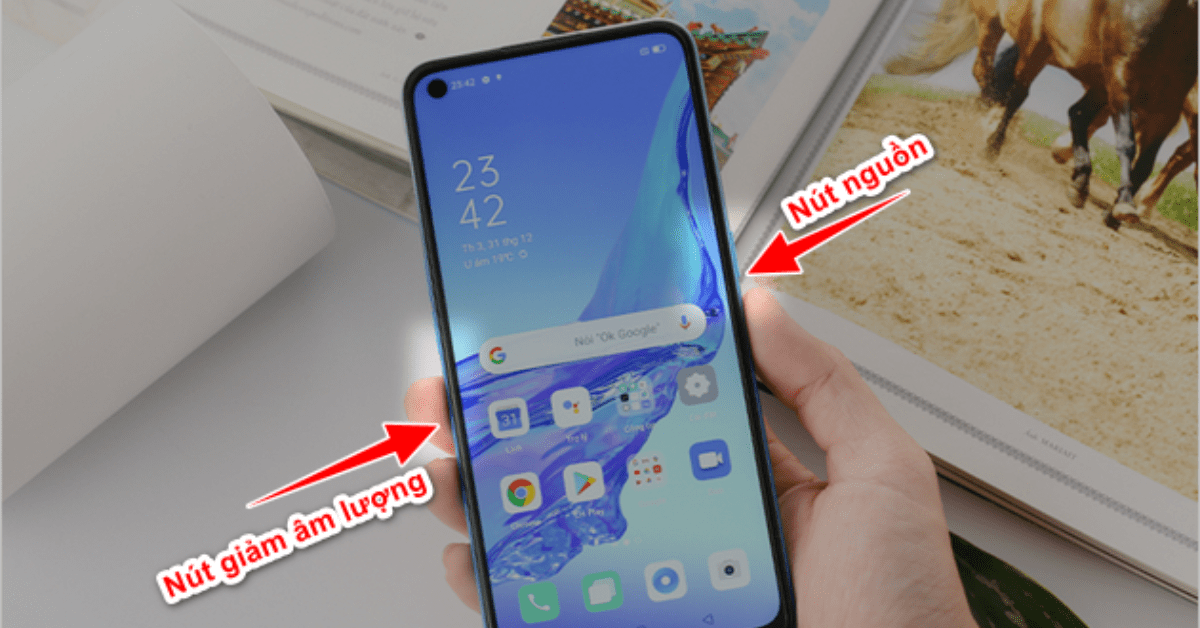
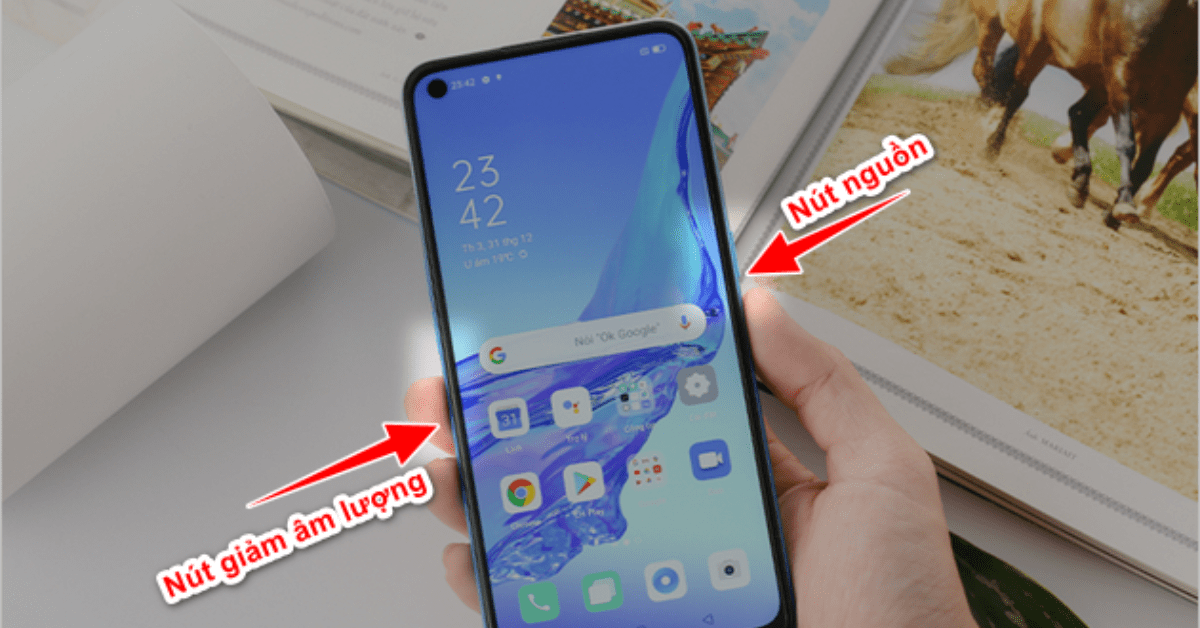
Máy tính:
-
Windows: Nhấn Windows + Shift + S để chọn vùng cần chụp
-
Mac: Nhấn Command + Shift + 4 để chụp ảnh tùy chọn
Bước 3: Ảnh sẽ được lưu vào thư viện máy
Sau khi chụp, bạn có thể dùng app như Snapseed, Lightroom hoặc Picsart để cắt ảnh, xóa logo TikTok nếu cần. Đây là cách linh hoạt, không cần app ngoài mà vẫn lấy được hình ảnh mình muốn.
CÔNG TY CỔ PHẦN LEMON DIGITAL
- Địa chỉ: 202 Phan Văn Hân, Phường Gia Định, Hồ Chí Minh, Việt Nam
-
Điện thoại: 0938785735
-
Email: hi@lemondigital.vn
-
Website: https://lemondigital.vn/
-
Facebook: Lemon Digital